Dalam penerapannya, yang dimanfaatkan adalah suara. Suara ini berasal dari sebuah software jadul (Jaman Dulu) dengan nama MMSSTV, yang pada jamannya digunakan untuk mengirim gambar menggunakan media Frekuensi radio amatir yang dikirim dari bumi ke satelit LEO (Low Earth Orbit) seperti ISS ataupun Soyuz dan sebaliknya. tujuan dari penggunaan metode ini adalah untuk mengirimkan gambar digital menggunakan frekuensi analog di frekuensi yang bervariasi.
Pemanfaatan frekuensi ini erat kaitannya dengan Organisasi amatir radio, karena pengembangan SSTV dimulai sejak radio amatir sedang jaya-jaya nya waktu itu....tapi kalo mau dijelaskan lagi sejarahnya, malah panjang sekali, bisa-bisa poin utama dari artikel ini malah tidak dibahas...hehehe
Jika menggunakan perangkat Radio Handy Talky, maka kita wajib memiliki 2 unit radio tersebut untuk mengirim dan menerima paket transmisi. Kalo sudah punya HT nya ya tidak masalah, tapi kalo tidak punya...itu dia masalahnya...hehehe. Untuk itu bisa diakali menggunakan Handphone, baik versi Komunikater maupun yang sudah sangat canggih seperti android (Komunikater = Komunikasi dan Senter / HP yang hanya digunakan untuk menelepon, SMS dan senter)
Baiklah, untuk langkah awal (dalam praktek sederhana nya dulu) kita bisa menyiapkan beberapa peralatan sebagai berikut :
- 2 buah Handy Talky untuk komunikasi (yang bisa diganti dengan Handphone, jangan lupa pulsa nya)
- 2 unit komputer (sebagai pengirim pesan dan penerima pesan)
- 1 buah Microphone, namun jika sudah built-in di komputernya, bisa gunakan yang sudah ada saja
- 1 unit speaker portable, tidak harus yang kualitasnya dewa, yang penting bisa bunyi dan bisa dihubungkan di komputer
- Software MMSSTV bisa disedot disini atau bisa search di Google, tenang, ukuran file installernya hanya sekitar 2 megabyte
- Suasana yang tenang dan damai.....hehehe
Berikut skema pemasangan nya :
Pada Komputer pengirim, sambungan output speaker dihubungkan ke port mic pada HT, dan pada komputer penerima, output dari HT dihubungkan ke port Mic/Line In pada komputer.
Jika menggunakan Handphone, pada komputer pengirim dipasangkan speaker untuk didekatkan dengan microphone pada handphone, dan pada komputer penerima, speaker Handphone didekatkan ke Microphone komputer (dalam hal ini, handphone penerima mengaktifkan mode speaker)
Berikutnya install software MMSSTV pada kedua komputer, bisa disedot disini
Pastikan volume speaker diset pada level menengah (disesuaikan, jangan sampai over)
setelah install, kemudian jalankan aplikasinya, berikut tampilan aplikasi nya
pada komputer pengirim, pilih Tab TX yang artinya Transmit (mengirim)
pada komputer penerima pilih Tab RX yang artinya receive (menerima)
sebelum beralih ke komputer, pastikan dulu HT yang digunakan sudah berada pada frekuensi kerja yang sama.
Pada Komputer Penerima
- Klik Tab RX
- Atur RX Mode ke Auto atau bisa langsung memilih mode RX nya dalam hal ini Scottie 1
- Cek level Volume input Mic dan pastikan sudah On serta tidak Over
- hubungkan input mic pada output HT
- Standby pada frekuensi yang sudah disepakati
- Jika menggunakan Handphone, cukup menunggu panggilan masuk untuk dialihkan ke mode speakerphone
Pada komputer pengirim,
perhatikan gambar berikut- klik Tab TX
- pilih jenis transmisi (TX Mode) Scottie 1 (silahkan dicoba-coba menggunakan mode yang lain)
- manfaatkan template yang tersedia, penjelasan tombol edit gambarnya coba-coba sendiri saja
untuk memasukkan gambar, klik kanan pada kotak putih yang besar kemudian pilih Load from file...
Lanjutkan dengan memilih file gambar yang diinginkan
Load From File - Jika sudah terhubung dengan HT, tekan tombol PTT untuk mulai mentransmit sinyal, berikutnya klik tombol TX unutk mulai melakukan transmisi.
perlahan-lahan gambar akan terbentuk pada komputer penerima, biarkan prosesnya sampai selesai dan hasilnya bisa disimpan ke komputer penerima
berikut gambar sebelum, proses dan sesudah ditransfer
 |
| Sebelum ditransfer (di Komputer pengirim) |
 |
| Proses selesai (di komputer penerima) |
 |
| Hasil transfer gambar |
Menurut saya ini seru daripada berkirim gambar menggunakan Bluetooth, ShareIt, maupun software sejenis yang sudah teramat sangat Mainstream....dan tidak semua orang mengetahui teknik ini...yang artinya kita memiliki sebuah pengetahuan unik yang tidak dimiliki oleh kebanyakan orang...hehehe
sekian dulu artikel ini, kalo ada manfaatnya, silahkan bagikan, tapi ingat, penulisnya sudah capek-capek ngetik, jadi selalu sertakan sumber nya, hasrul.web.id. kalo ada yang kurang atau tidak jelas, silahkan komentar di bawah.
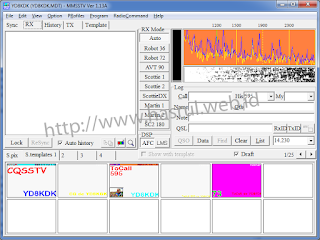














Tidak ada komentar:
Posting Komentar